ここでは、マイポータルの表示方法とトップページについて説明します。
マイポータルの表示方法
マイポータルは、以下のどちらかの方法で表示します。
ログイン後のクラウドポータルのメニューアイコンから[マイポータル]を選択します。
ログイン後のクラウドポータルの操作メニューの[マイポータル]を選択します。
マイポータルは、クラウドポータルとは別ウィンドウに表示されます。
マイポータルのトップページ
以下に、マイポータルのトップページの表示例を示します。
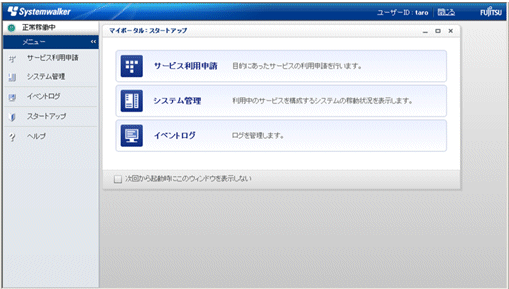
以下に、マイポータルの操作メニューの内容を説明します。
サービス利用申請
選択すると、サービスの利用申請ページが表示されます。
サービスの利用申請の方法については、“2.2 サービスの利用申請”を参照してください。
システム管理
選択すると、作成した仮想システムの一覧が表示されます。
仮想システムの管理方法については、“2.3 システムの管理”を参照してください。
イベントログ
選択すると、マイポータルの機能を利用中に発生したエラー情報などのログが表示されます。
イベントログの表示方法については、“2.4 イベントログの表示”を参照してください。
スタートアップ
選択すると、マイポータルの主な機能とその概要が表示されます。
ポイント
[スタートアップ]ページは、マイポータルのトップページとして表示されます。マイポータルのトップページとして表示させたくない場合は、[次回から起動時にこのウィンドウを起動しない]チェックボックスをチェックしてください。
ヘルプ
選択すると、別ウィンドウに本書が表示されます。
[閉じる]リンク
クリックすると、マイポータルのウィンドウを閉じるための確認ウィンドウが表示されます。確認ウィンドウで[はい]をクリックすると、マイポータルのウィンドウが閉じられます。
注意
マイポータルのディスプレイサイズ(画面解像度)の推奨値は、1280×1024です。
マイポータルの操作中に、管理サーバが停止したなどの理由で接続できなくなった場合、メニューの上のランプがグレーになり、「取得失敗」のメッセージが表示されます。この場合、システム運用管理者に連絡してください。